win7系统下火狐浏览器提取视频的方法
很多win7系统用户在使用火狐浏览器浏览网页时,看到喜欢的视频时,都会想要将其保存下来,然后要下载播放器才能下载,很是麻烦,其实只要能在网上打开的视频,都已经缓存在我们的电脑中了,提取出来就可以了,那么win7系统下火狐浏览器怎么提取视频呢?具体步骤如下。
推荐:番茄花园win7旗舰版系统下载
1、打开火狐浏览器,找到附件组件添加组件;
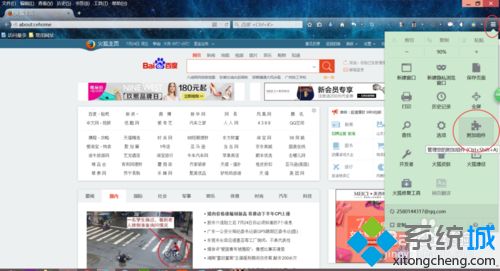
2、直接搜索“Video DownloadHelper”或者直接百度收索查找下载;
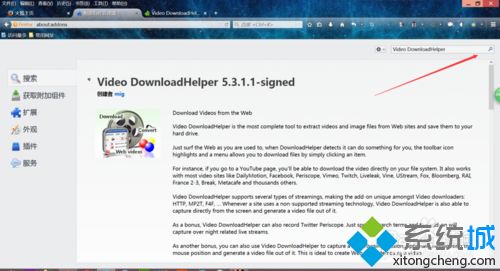
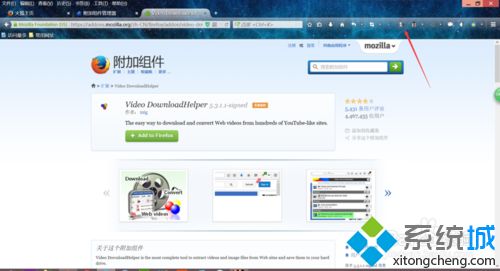
3、点击安装插件,可以在附件组件中找插件;
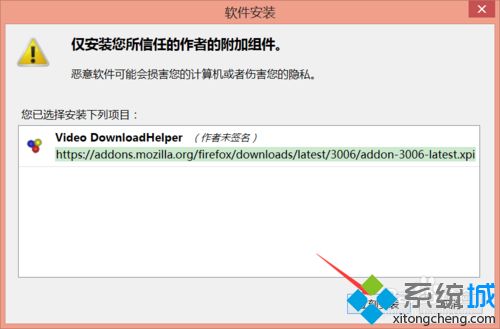
4、安装完毕后,插件会在导航栏的右上方显示(如果不在可以自行到附件组件里添加),其插件的图标为三个球,当你打开网上视频时,球上会显示当前缓存视频的个数,点解想要下载的视频;
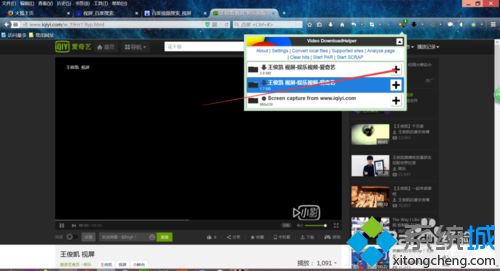
5、点击“Download”选择保存路径即可;
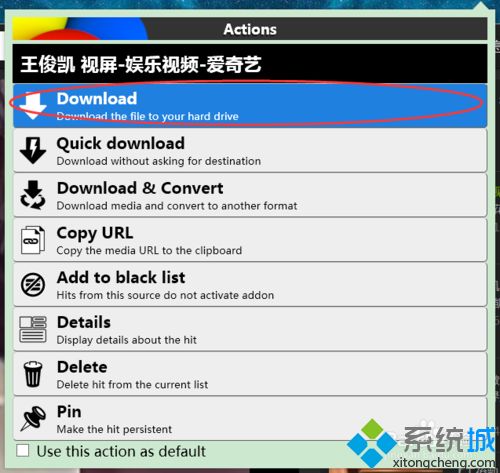
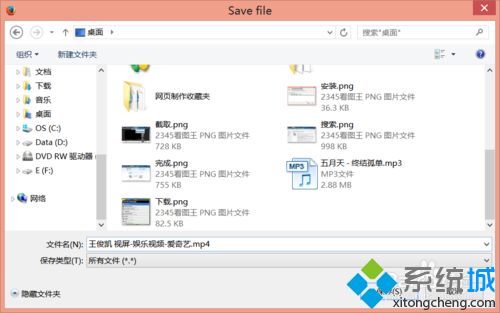
6、现在可以随时观看保存的视屏了。
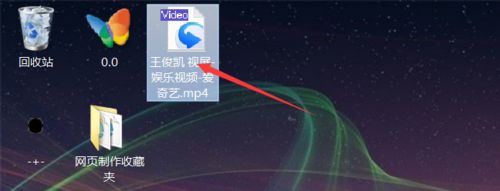
关于win7系统下火狐浏览器提取视频的方法就给大家介绍到这边了,大家可以参照上面的方法步骤来进行操作吧。
相关教程:可以缓存视频的浏览器电脑怎样下载火狐浏览器我告诉你msdn版权声明:以上内容作者已申请原创保护,未经允许不得转载,侵权必究!授权事宜、对本内容有异议或投诉,敬请联系网站管理员,我们将尽快回复您,谢谢合作!










